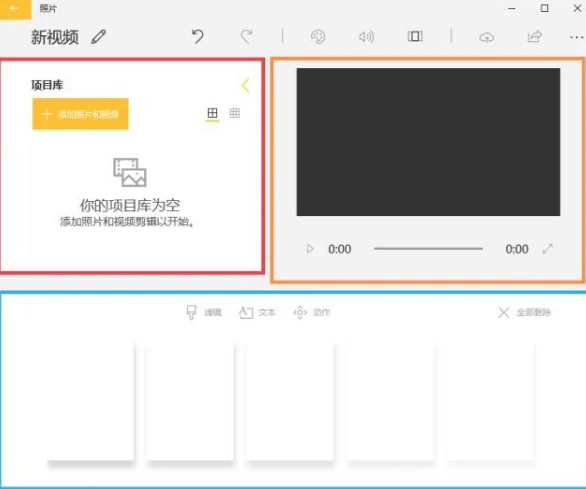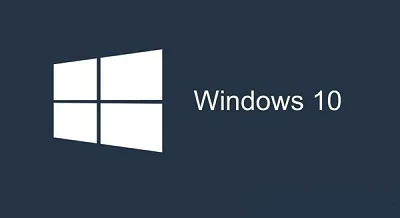win10系统是微软最新的操作系统,在使用我们也会经常备份一些重要文件,但是还有一些编程、绘图设计软件会自动备份文件,当源文件丢失时我们就可以通过这些bak格式的备份文件进行再次编辑。我给大家整理了打开bak文件的图文教程,大家可以参考一下
bak是备份文件的扩展名,现在很多软件都会创建备份文件,避免我们的心血付付诸东流,可是bak文件怎么打开呢?,小编就将win10系统打开bak文件的详细步骤分享给你们
近年有不少玩家询问win10系统打开bak文件的方法,其实打开bak文件的方法有简单,只需要知道它的生成软件,然后将后缀名改成生成格式的默认软件就可以啦。接下来,我们就来瞧瞧bak文件是如何打开的吧
win10系统下如何打开bak文件呢?我们在使用电脑的时候经常会见到bak格式文件,就对其比较好奇,其实bak文件是各类软件产生的备份文件。下面,我就教大家打开bak文件的简单方法
什么是bak文件扩展名?
我们经常可以从windows系统上看到bak文件扩展名,那么bak文件就是一种数据的备份文件,比如当我们在使用记事本、QQ使用后产生的bak格式的备份文件。一般只要使用软件程序打开后就会自动产生备份。
这个备份文件的意义是在考虑到当源文件不小心被删除掉或者软件自身存在BUG的时候,可能会自动关闭或者退出这些因素,从而造成损失。特别是对于大型设计软件来说,文件都非常大,一旦出现保存故障或者误操作,会造成重大损失,因此很多软件将创建备份文件bak做为软件的默认配置,从而减少了不少的经济损失。

bak文件怎么打开:
bak文件一般是备份文件来的,确定它是用什么打开首先需要确定它是什么软件生成的,例如是ps生成的那么就用ps打开,用excel生成的就用office打开。

知道了是什么软件生成的后要把文件扩展名修改为对应的软件文件扩展名,在资源管理器里面设置显示文件类型扩展名。

举个例子,有cad生成的bak文件,cad文件的扩展名为dwg,那么我们将bak文件扩展名修改为dwg即可用cad打开,修改方法用重命名即可。

再如由office软件生成的文件,word的改为doc,PowerPoint的改为ppt等等,然后再用对应的软件打开即可。

打开bak文件的方法就给各位详细介绍到这里了。如你还不知道怎么打开bak文件的,可以参考一下上述的方法,按照步骤去操作就可以打开bak文件了!